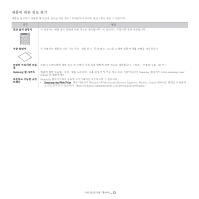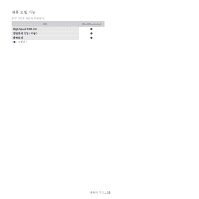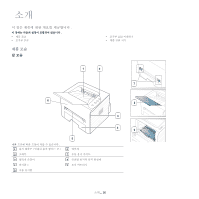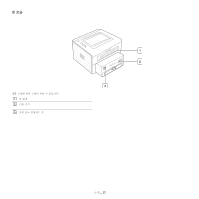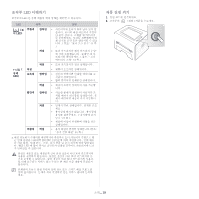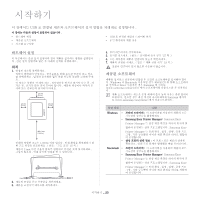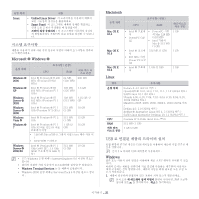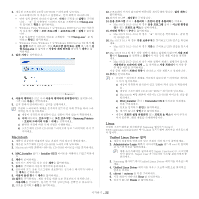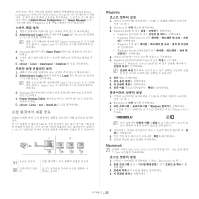Samsung ML-2545 User Manual (user Manual) (ver.1.01) (Korean) - Page 18
조작부 모습
 |
View all Samsung ML-2545 manuals
Add to My Manuals
Save this manual to your list of manuals |
Page 18 highlights
3 토너 LED LED 19 쪽 .) 1 2 상태 LED LED 19 쪽 .) LED LED LED Windows 와 Macintosh 3 • USB Easy Printer Manager 또는 Smart Panel 취소 4 2~5 LED 전원 5 소개 _ 18
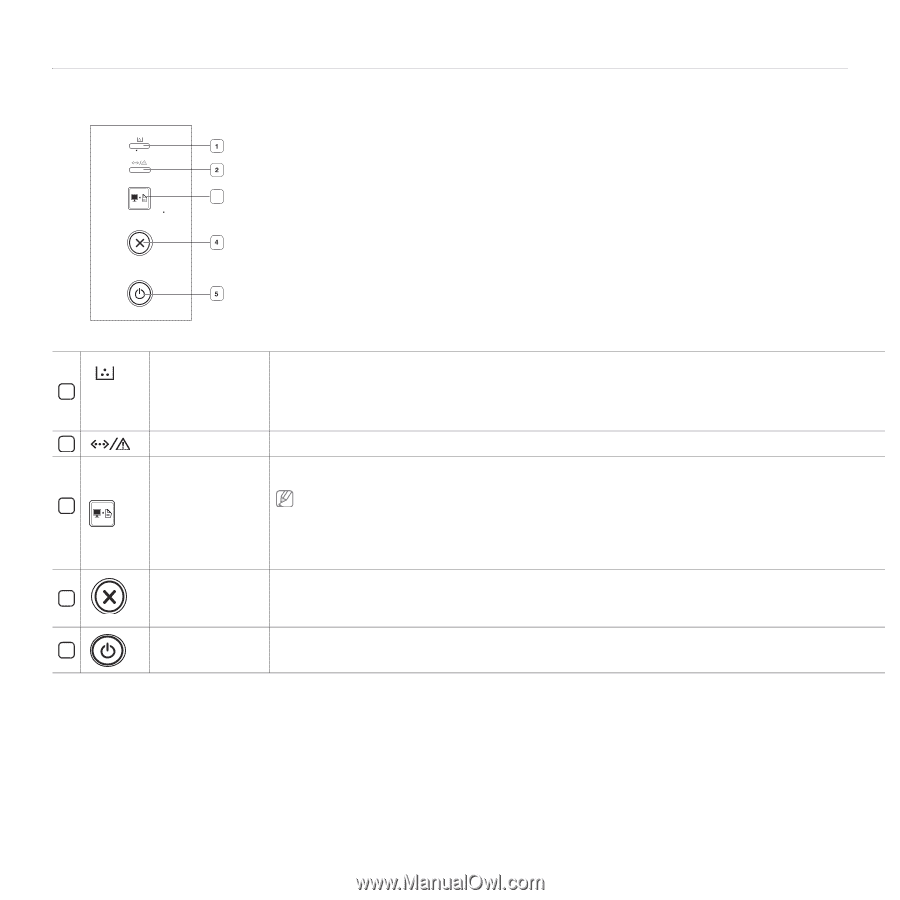
소개
_ 18
조작부 모습
조작부는 제품 모델에 따라 모양이 다를 수 있습니다 .
3
1
토너 LED
토너의 상태를 알 수 있습니다 . ( 참조 :
‘
조작부 LED 이해하기
’
19 쪽 .)
2
상태 LED
제품의 현재 상태를 알 수 있습니다 . ( 참조 :
‘
조작부 LED 이해하기
’
19 쪽 .)
3
화면 인쇄
이 버튼을 누르면 녹색 LED 가 깜박이기 시작합니다 . 활성 창을 인쇄하고 싶으면 , LED 가 멈췄을 때 버튼을 놓으세요 . 전
체 모니터 화면을 인쇄하고 싶다면 , 녹색 LED 가 깜박이는 동안 버튼을 놓으세요 .
•
화면 인쇄는 Windows 와 Macintosh 에서만 사용할 수 있습니다 .
•
USB 로 연결된 제품에서만 사용가능한 기능입니다 .
•
화면 인쇄 버튼을 사용하여 활설 창 / 전체 모니터 화면을 인쇄할 때 인쇄하는 내용에 따라 토너 사용양이 많을 수
있습니다 .
•
제품에 Easy Printer Manager 또는 Smart Panel 프로그램이 설치된 경우에만 이 기능을 사용할 수 있습니다 .
4
취소
언제든지 작업을 중지합니다 . 이 버튼에는 다른 기능도 있습니다 .
•
현재의 작업을 취소 .
•
설정 리포트 인쇄 :
이 버튼을 약 2~5 초간 눌러 상태 LED 가 깜박이면 놓으세요 .
5
전원
이 버튼은 전원을 켜고 끕니다 .